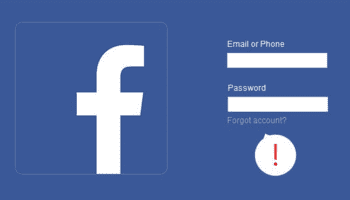Για πολλούς ίσως ακούγεται τρομακτικό να σταματήσουν την ενασχόληση τους με το Facebook και φαντάζει ως αδιανόητο να διαγράψουν το δημοφιλές μέσο κοινωνικής δικτύωσης από τη ζωή τους. Ωστόσο, αν το θελήσουμε, μπορούμε εύκολα να το στείλουμε από εκεί που ήρθε. Στον σύντομο οδηγό θα δούμε πώς κάνουμε απενεργοποίηση ή οριστική διαγραφή Facebook με μερικά μόνο κλικ.
Προτάσεις συνεργασίας
Τα νέα άρθρα του PCsteps
Γίνε VIP μέλος στο PCSteps
Πώς διαφέρει η απενεργοποίηση με τη διαγραφή λογαριασμού Facebook
Υπάρχουν δύο τρόποι για να αφαιρέσουμε την παρουσία μας από το δημοφιλές κοινωνικό δίκτυο.
Ο ένας τρόπος μας επιτρέπει να προχωρήσουμε σε οριστική διαγραφή Facebook, όπου δεν υπάρχει καμία επιστροφή και χάνονται όλα. Ο άλλος τρόπος μας δίνει τη δυνατότητα να το απενεργοποιήσουμε προσωρινά και να επιστρέψουμε όποτε εμείς το επιθυμούμε.
Η απενεργοποίηση του λογαριασμού μας είναι χρήσιμη όταν θέλουμε να απομακρυνθούμε για λίγο από το κοινωνικό δίκτυο. Να κάνουμε δηλαδή ένα διάλειμμα για αποτοξίνωση.
Ωστόσο, ορισμένες πληροφορίες, όπως μηνύματα που έχουμε στείλει, παραμένουν ορατά. Το Facebook θα συνεχίσει να αποθηκεύει όλες τις πληροφορίες μας, με ό,τι αυτό συνεπάγεται, σε περίπτωση που επιλέξουμε να επιστρέψουμε στο μέλλον.
Ελέγχω Το Facebook: 7 Κρίσιμες Ρυθμίσεις Απορρήτου Που Πρέπει Να ΑλλάξωΤο Facebook συλλέγει τα προσωπικά μας δεδομένα και οι πληροφορίες που αναρτούμε στο κοινωνικό δίκτυο είναι θησαυρός για όσους τις κατέχουν. Καθώς είναι δύσκολο να…
Επιπλέον, μπορούμε ακόμα να χρησιμοποιήσουμε το Facebook Messenger ενώ ο λογαριασμός μας είναι απενεργοποιημένος, γεγονός που μας επιτρέπει να παραμείνουμε συνδεδεμένοι με τα μηνύματα.
Με τη διαγραφή λογαριασμού Facebook δεν θα μπορούμε να τον ενεργοποιήσουμε ξανά, μετά την πάροδο μερικών ημερών.
H υπηρεσία θα προχωρήσει σε οριστική διαγραφή Facebook με καθυστέρηση 30 ημερών μετά το σχετικό αίτημα. Αυτό σημαίνει ότι το αίτημα διαγραφής μπορεί να ακυρωθεί αν συνδεθούμε ξανά στον λογαριασμό μας στο Facebook στη διάρκεια αυτού του διαστήματος.
Ειδάλλως, όλες οι αναρτήσεις, οι φωτογραφίες, τα βίντεο και όλα όσα σχετίζονται με τον λογαριασμό μας διαγράφονται για πάντα. Επίσης, χάνεται η δυνατότητα σύνδεσης στο Facebook μέσω τρίτων εφαρμογών ή ιστοσελίδων που ενδεχομένως χρησιμοποιούμε για να συνδεθούμε.
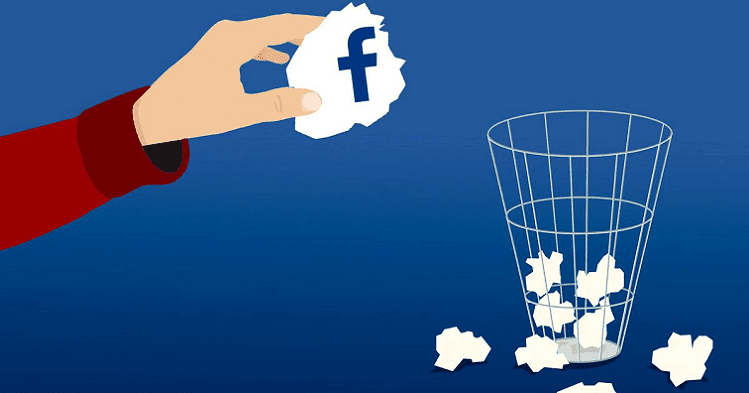
Επιπλέον, χάνεται οριστικά και η πρόσβαση στον Facebook Messenger με τα προσωπικά στοιχεία και το περιεχόμενο που είχαμε εκεί.
Κάποια αντίγραφα περιεχομένου (π.χ. αρχεία καταγραφής) μπορεί να παραμείνουν στη βάση δεδομένων του Facebook. Ωστόσο, παύουν να σχετίζονται με προσωπικά αναγνωρίσιμα στοιχεία.
Ως εκ τούτου, αν θελήσουμε μελλοντικά να επιστρέψουμε στο Facebook, θα πρέπει να δημιουργήσουμε νέο λογαριασμό και να ξεκινήσουμε από το μηδέν.
Πώς κάνω οριστική διαγραφή Facebook
Για να κάνουμε οριστική διαγραφή λογαριασμού Facebook, ακολουθούμε τα παρακάτω βήματα:
Πατάμε το εικονίδιο 
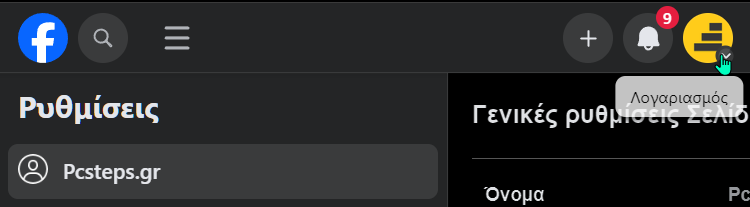
Επιλέγουμε διαδοχικά “Ρυθμίσεις και απόρρητο”, έπειτα “Ρυθμίσεις“, και στη συνέχεια “Προσωπικά στοιχεία” στην αριστερή στήλη.
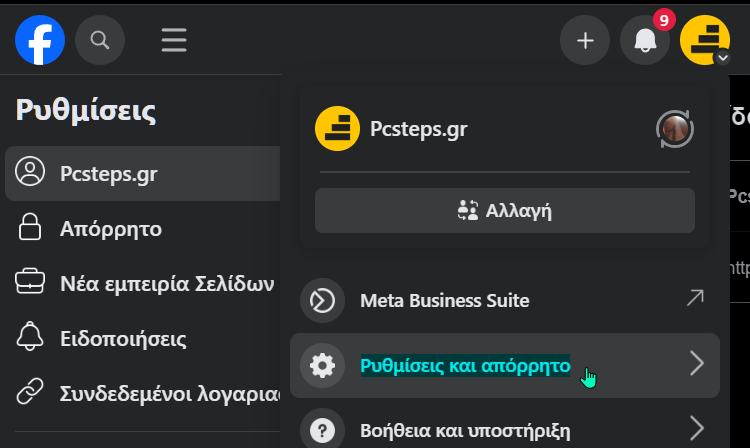
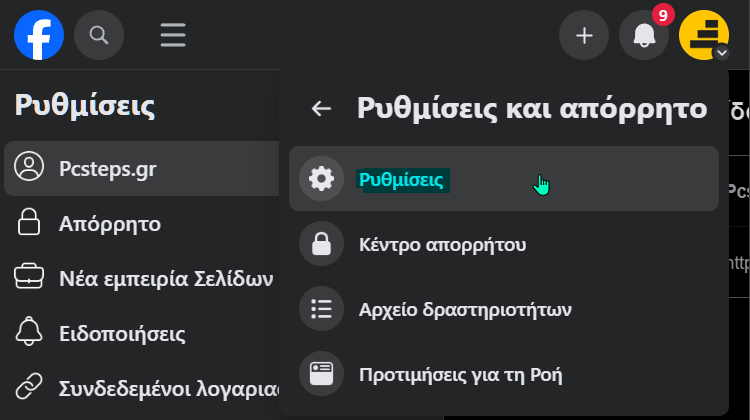
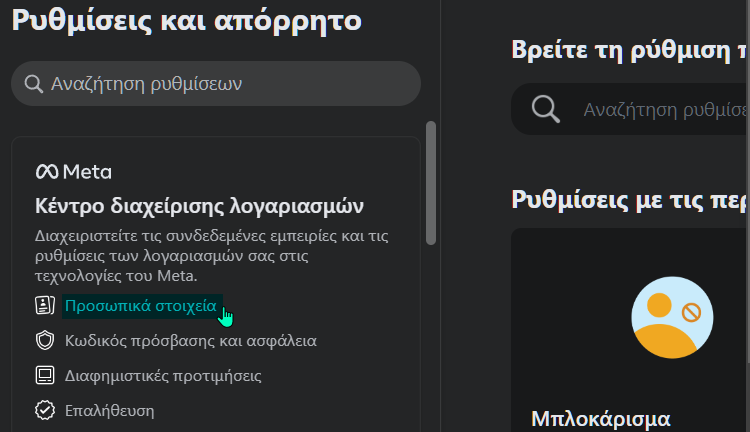
Κατόπιν, πατάμε ξανά στο “Προσωπικά στοιχεία” που θα μας εμφανιστεί εκ νέου…
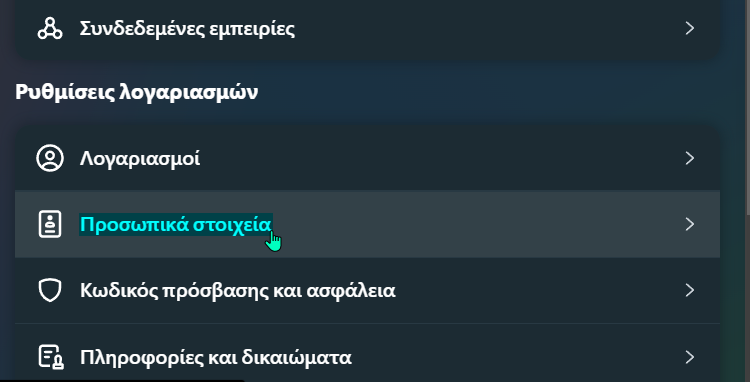
…κάνουμε κλικ στο “Ιδιοκτησία και έλεγχος λογαριασμού“.
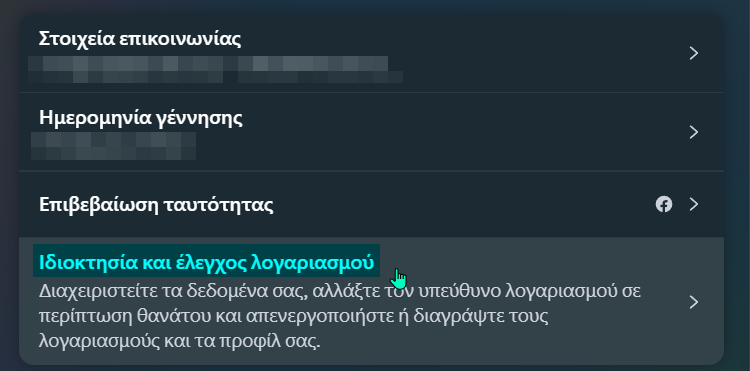
…πατάμε στο “Απενεργοποίηση ή διαγραφή”.
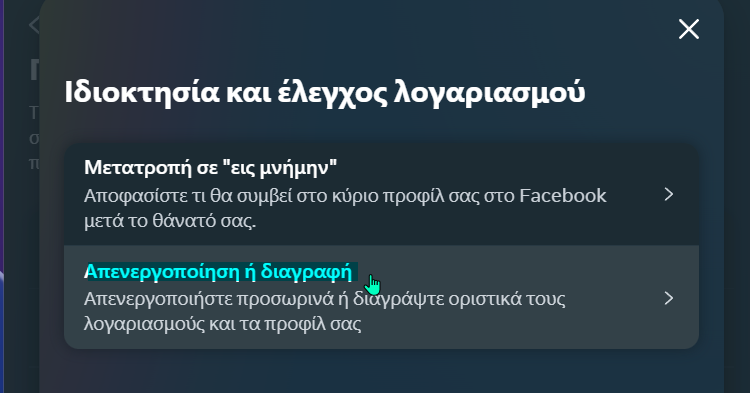
…και μετά κάνουμε ακόμη ένα κλικ στο όνομα του λογαριασμού μας στο Facebook που θα μας εμφανιστεί.
Ολοκληρώνουμε τη διαδικασία επιλέγοντας “Διαγραφή Λογαριασμού” και πατώντας στο “Συνέχεια“. Από εδώ και μετά, ακολουθούμε τις οδηγίες για να επιβεβαιώσουμε την οριστική διαγραφή Facebook.
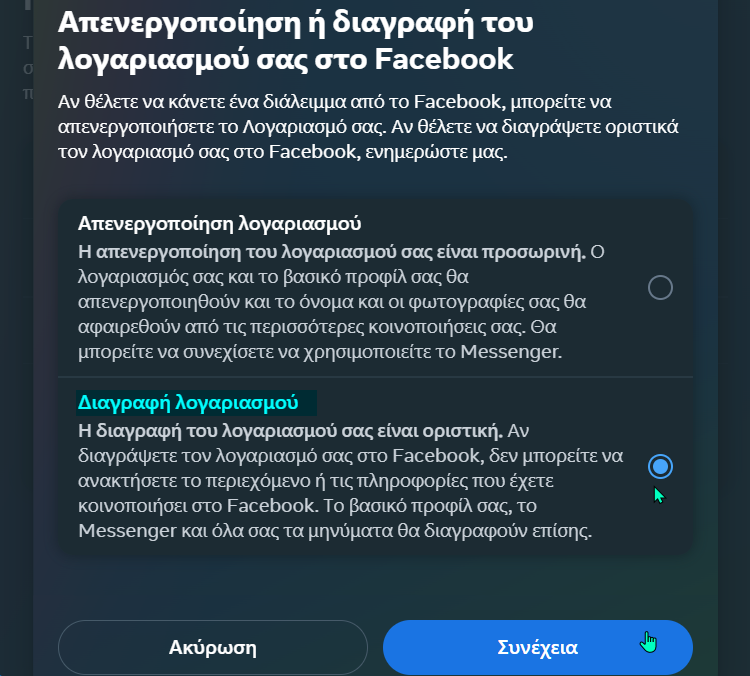
Όπως αναφέραμε προηγουμένως, αν έχουν περάσει λιγότερες από 30 ημέρες από τότε που ζητήσαμε να διαγραφεί ο λογαριασμός μας, μπορούμε να ακυρώσουμε τη διαγραφή του.
Αρκεί να συνδεθούμε ξανά στο Facebook με το email ή τον αριθμό κινητού που χρησιμοποιούμε και να πατήσουμε στο “Ακύρωση διαγραφής” που θα μας εμφανιστεί αμέσως μετά τη σύνδεση.
Μετά την πάροδο των 30 ημερών, ο λογαριασμός μας και όλες οι πληροφορίες που περιλαμβάνονται σε αυτόν θα διαγραφούν οριστικά. Αυτό σημαίνει ότι δεν θα μπορούμε με κανένα τρόπο να ανακτήσουμε ξανά αυτές τις πληροφορίες.
Τέλος, ίσως χρειαστούν έως 90 ημέρες από την έναρξη της διαδικασίας διαγραφής για να διαγραφούν όλα όσα έχουμε δημοσιεύσει. Μέχρι να διαγραφούν αυτές οι πληροφορίες, οι άλλοι χρήστες του Facebook δεν θα έχουν πρόσβαση σε αυτές.
Πώς κάνω απενεργοποίηση λογαριασμού
Για να απενεργοποιήσουμε τον λογαριασμό μας, ακολουθούμε τα ίδια βήματα που είδαμε και στην οριστική διαγραφή Facebook. Τα παραθέτουμε συνοπτικά με εικόνες.
Πατάμε το εικονίδιο 
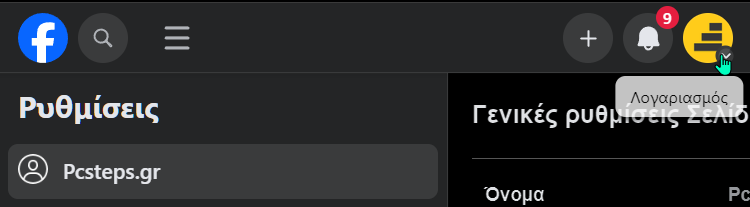
Επιλέγουμε διαδοχικά “Ρυθμίσεις και απόρρητο”, έπειτα “Ρυθμίσεις“, και στη συνέχεια “Προσωπικά στοιχεία” στην αριστερή στήλη.
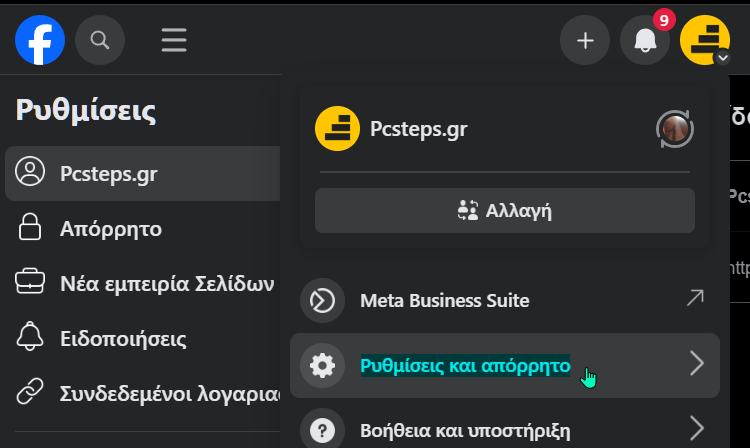
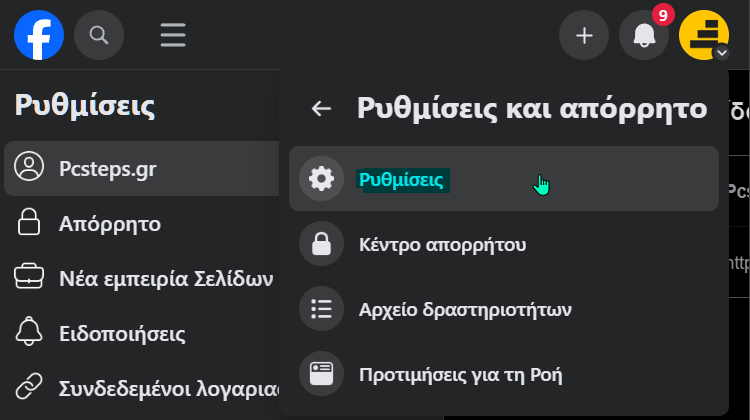
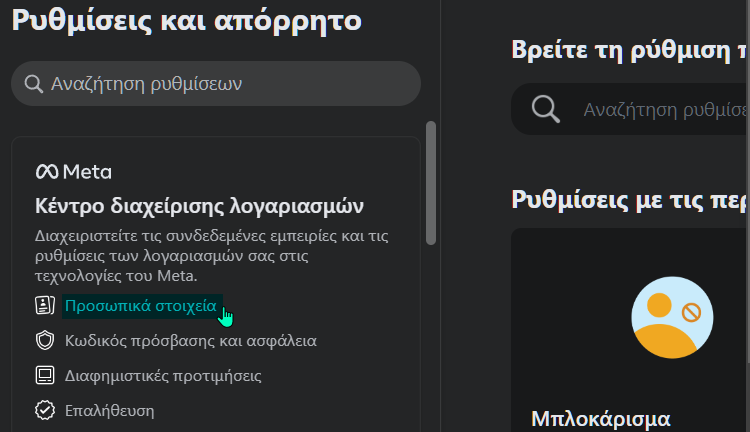
Κατόπιν, πατάμε ξανά στο “Προσωπικά στοιχεία” που θα μας εμφανιστεί εκ νέου…
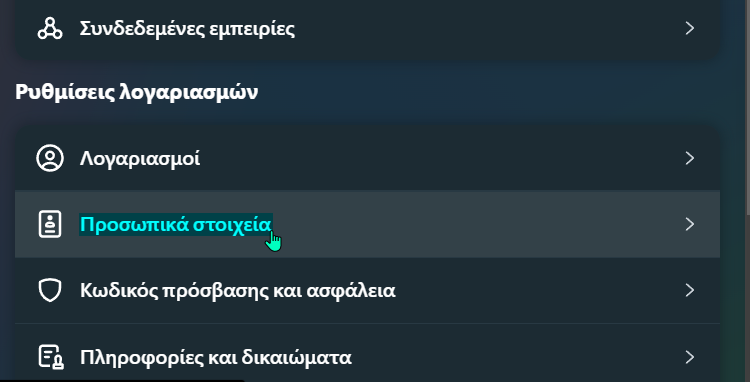
…κάνουμε κλικ στο “Ιδιοκτησία και έλεγχος λογαριασμού“.
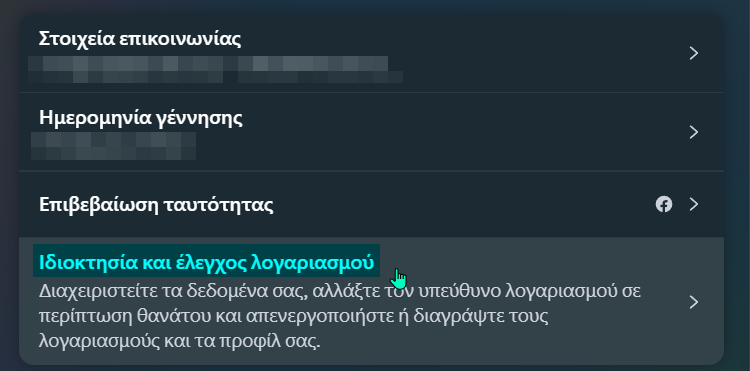
…πατάμε στο “Απενεργοποίηση ή διαγραφή”.
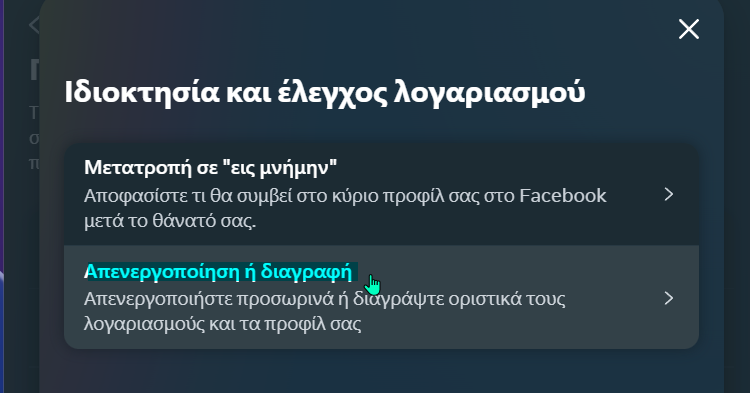
…και μετά κάνουμε ακόμη ένα κλικ στο όνομα του λογαριασμού μας στο Facebook που θα μας εμφανιστεί.
Ολοκληρώνουμε τη διαδικασία επιλέγοντας “Απενεργοποίηση λογαριασμού” και πατώντας μετά στο “Συνέχεια“. Από εδώ και μετά, ακολουθούμε τις οδηγίες για να επιβεβαιώσουμε την προσωρινή απενεργοποίηση του λογαριασμού μας στο Facebook.
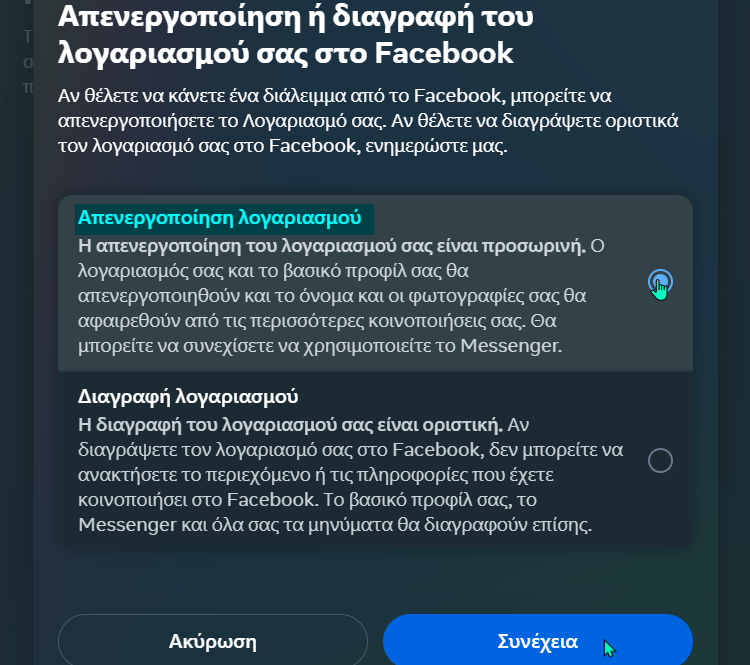
Αν θελήσουμε να χρησιμοποιήσουμε και πάλι το Facebook μετά την απενεργοποίηση του λογαριασμού μας, μπορούμε να τον ενεργοποιήσουμε ξανά οποιαδήποτε στιγμή. Αρκεί να συνδεθούμε στο Facebook.
Όπως είναι φυσικό, για να ενεργοποιήσουμε ξανά τον λογαριασμό μας, πρέπει να έχουμε πρόσβαση στη διεύθυνση email ή τον αριθμό κινητού που χρησιμοποιούμε για να συνδεθούμε.
Είναι μεγάλη απόφαση η οριστική διαγραφή Facebook?
Αν σας γεννήθηκαν απορίες, μπορείτε να μας γράψετε στις Ερωτήσεις. Εναλλακτικά, αν θέλετε να μοιραστείτε την άποψη σας για το θέμα, μπορείτε να μας γράψετε στα σχόλια στο σχετικό post του άρθρου στη σελίδα μας στο Facebook.